Möchten Sie Ihr Video auf verschiedenen Geräten abspielen oder mit anderen teilen, aber das Format wird offensichtlich nicht unterstützt? Wollen Sie Ihr Video bearbeiten, haben aber noch keine zufriedenstellende Software dafür gefunden? Dieser Artikel kann Ihnen weiterhelfen! Hier stellen wir Ihnen das praktische Konvertierungsprogramm AVS Video Converter vor und bieten Ihnen die beste Alternative an.
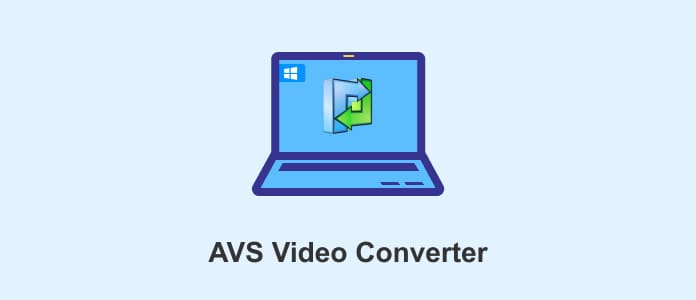
AVS Video Converter ist eine leistungsstarke Software für Windows, die Ihre Videos schnell und einfach in zahlreiche Formate und für unterschiedliche Geräte konvertieren kann. Der Video Converter unterstützt fast alle gängigen Formate wie MP4, MOV, MKV usw. und verfügt über praktische Werkzeuge, damit Sie Ihre Videos bearbeiten können, wie z.B. Video-Auflösung ändern, Video zuschneiden, Wasserzeichen und Untertitel hinzufügen. Außerdem können Sie Ihre Videos mit dieser Software für die beliebtesten Websites umwandeln und hochladen.
Version: 12.6.1.700
Kaufpreis: 49,00 € für die Vollversion pro Jahr
Hersteller: AVS4YOU
Dateigröße: 80.4 Mbyte
Betriebssystem: Windows 11, Windows 10, Windows 8.1, Windows 8, Windows 7, Windows Vista, Windows XP
Free Download: https://www.avs4you.com/de/avs-free-video-converter.aspx
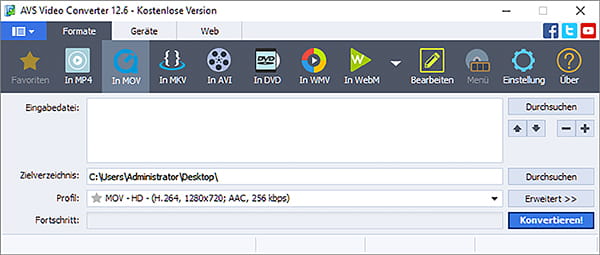
Vorteile:
1. Die Benutzeroberfläche ist übersichtlich, so dass es sehr einfach zu bedienen und zu konvertieren ist.
2. Die Funktionen bei der Videobearbeitung sind professionell, Sie können zahlreiche Video- und Audioeffekte auswählen und hinzufügen.
3. Es gibt Anleitungen in der unteren Liste, wenn Sie die Maus über einige Schaltflächen ziehen.
Nachteile:
1. Beim Bearbeiten und Konvertieren gibt es manchmal Knacken.
2. Es unterstützt nur Windows und nicht Mac. Außerdem ist der Preis für die Vollversion zu hoch.
Sind die Funktionen von AVS Video Converter so gut wie sie klingen? Gibt es weitere Vor- oder Nachteile bei der Benutzung? Laden Sie den AVS Video Converter herunter, installieren Sie ihn und probieren Sie ihn anhand der folgenden Anleitungen aus.
Schritt 1: Starten Sie AVS Video Converter, klicken Sie oben links auf den Dropdown-Pfeil und dann auf "Datei(en) hinzufügen", laden Sie das zu konvertierende Video aus Ihrem Ordner in das Programm. Sie können auch DVD- oder Blu-ray-Dateien laden und konvertieren.
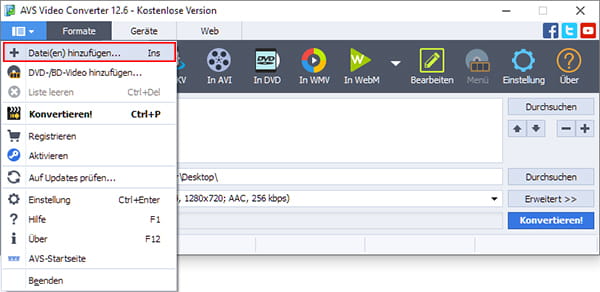
Schritt 2: Wählen Sie das gewünschte Ausgabeformat aus der oberen Liste, in der Menüliste können Sie auch Formate für verschiedene Geräte und Websites auswählen. Klicken Sie auf den Dropdown-Pfeil neben den Formaten und dann auf "Symbolleiste einrichten", dort können Sie alle unterstützten Formate finden.
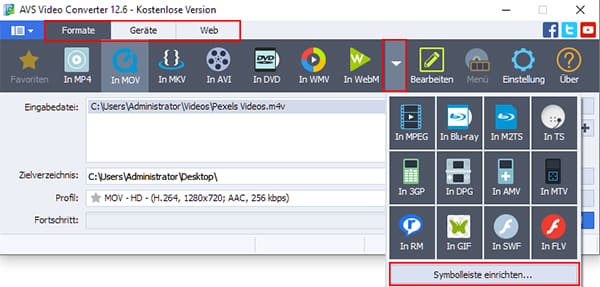
Schritt 3: Klicken Sie auf den Dropdown-Pfeil neben "Profil", um das Ausgabeformat im Detail festzulegen, klicken Sie dann auf "Erweitert" daneben, damit Sie die Umwandlungsoptionen und Korrektur des Bildseitenverhältnisses wie Video- und Audio-Codec, Bitrate usw. einstellen können.
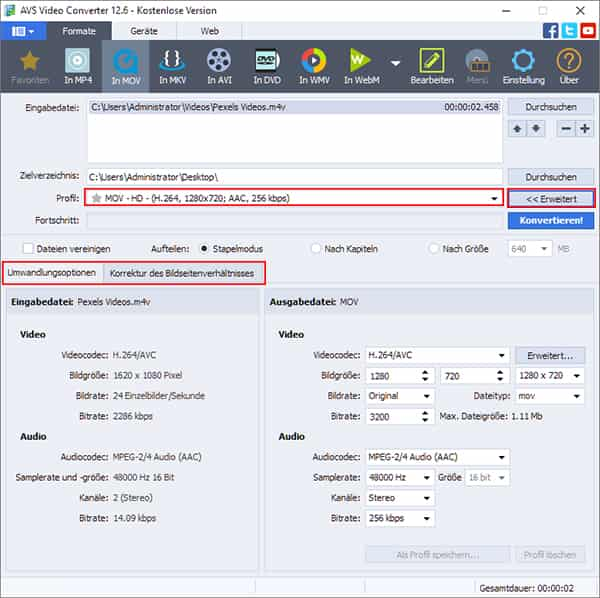
Schritt 4: Klicken Sie auf "Einstellung" oben rechts, um die Konvertierung einzustellen und die Untertitel hinzuzufügen, und klicken Sie auf "Durchsuchen" neben "Zielverzeichnis", um den Speicherort festzulegen. Klicken Sie dann auf "Konvertieren!" unten rechts, wenn Sie alle Einstellungen vorgenommen haben. Jetzt können Sie Ihr Video konvertieren.
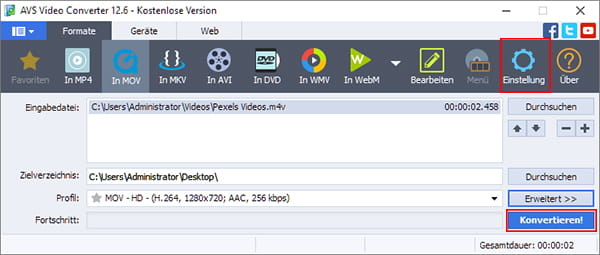
Schritt 1: Starten Sie AVS Video Converter, laden Sie Ihr Video und dann klicken Sie auf "Bearbeiten", um Ihr Video zu bearbeiten.
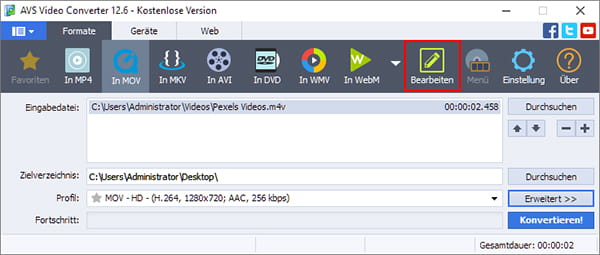
Schritt 2: Ziehen Sie den Schieberegler und klicken Sie auf "Anfang", um den Anfang des Videos festzulegen, ziehen Sie dann den Schieberegler weiter bis zum gewünschten Ende, und klicken Sie auf "Ende". Klicken Sie auf "Eigenschaften", um die Schnitte genau zu definieren und zu schneiden.
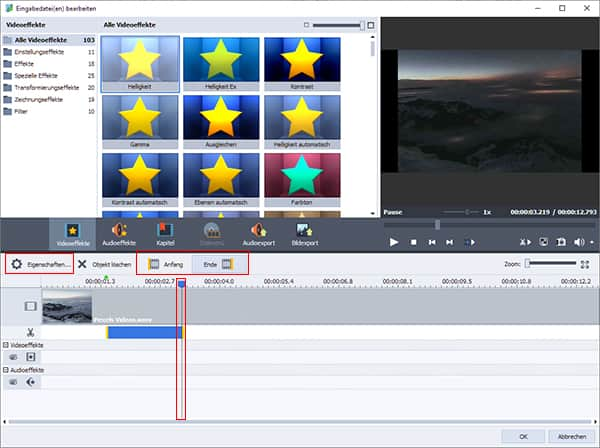
Schritt 3: Wählen Sie einen Videoeffekt aus und ziehen Sie ihn in die Zeile "Videoeffekte", Sie können mehrere Effekte zum gleichen Clip hinzufügen und das bearbeitete Video in der oberen rechten Ecke abspielen. Mit der gleichen Methode können Sie auch Audioeffekte hinzufügen. Ziehen Sie den Schieberegler, um die Dauer des Effekts in Ihrem Video einzustellen.
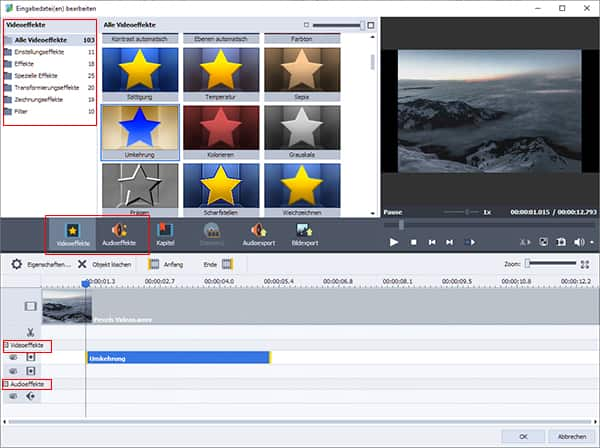
Schritt 4: Klicken Sie auf "Kapitel" und dann auf "Automatisch erstellen", um ein Disk-Menü für Ihr Video zu erstellen oder Ihre Videodatei aufzuteilen. Sie können die Kapitel automatisch, nach Zeit oder nach Eingabe erstellen.
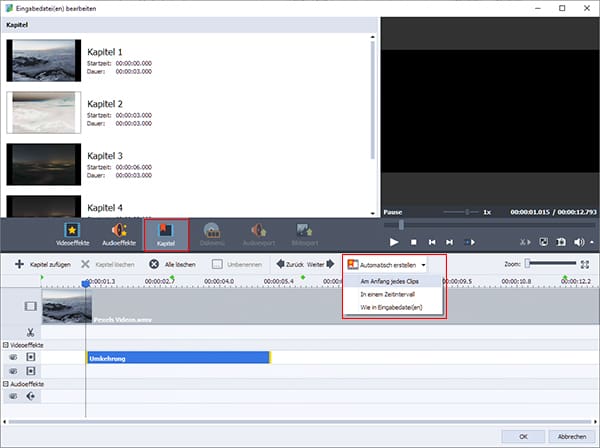
Schritt 5: Klicken Sie auf "Audioexport", wenn Sie Audio aus Video extrahieren möchten, und klicken Sie auf "Bildexport", um Ihr Video als Bilder zu speichern. Klicken Sie auf das Kamera-Symbol, um einen Screenshot des Videos zu machen. Klicken Sie auf "OK", wenn Sie mit der Bearbeitung fertig sind.
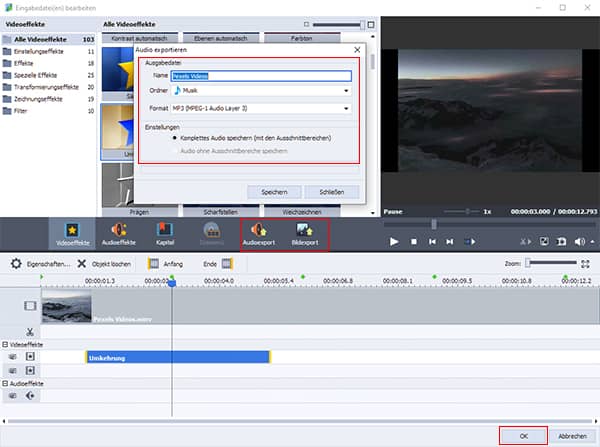
Können Sie das gewünschte Format im AVS Video Converter nicht finden oder möchten Sie Ihr Video weiter bearbeiten, z.B. Video-Vorschaubild ändern oder Ihr Video schärfen? Keine Sorge, AnyMP4 Video Converter Ultimate ist die beste Wahl dafür. Mit dieser leistungsstarken Software können Sie alle benötigten Formate finden und ausreichende Bearbeitungstools verwenden.
Laden Sie AnyMP4 Video Converter Ultimate herunter und installieren Sie es. Unten zeigen wir Ihnen ausführlich, wie Sie mit dieser Software Videos konvertieren können.
Für Windows 11/10/8/7
Für macOS 10.12 oder neuer
Schritt 1: Starten Sie AnyMP4 Video Converter Ultimate und klicken Sie auf das "+"-Symbol oder "Dateien hinzufügen" oben links, wählen Sie Ihr Video aus und laden es ins Programm.

Schritt 2: Klicken Sie auf das Stift-Symbol in der Videoliste, um die Ausgabe umzubenennen, und klicken Sie auf die Dropdown-Pfeile darunter, um die Tonspur und die Untertitel einzustellen. Wenn Sie Ihr Video bearbeiten möchten, klicken Sie auf die drei Symbole auf der linken Seite, mit denen Sie Ihr Video spiegeln, drehen, zuschneiden, Effekte, Filter, Wasserzeichen usw. hinzufügen können.
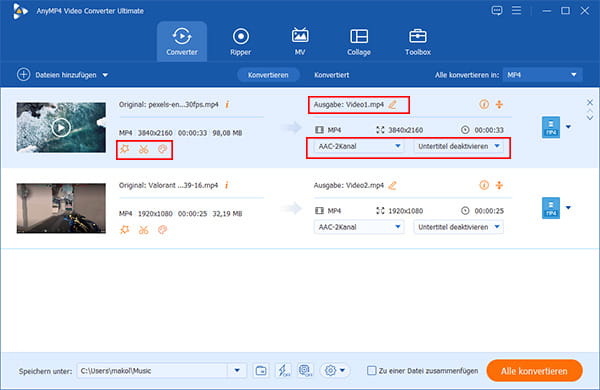
Schritt 3: Klicken Sie oben rechts auf den Dropdown-Pfeil, um das Ausgabeformat auszuwählen, Sie können nicht nur Format für Video, sondern auch für Audio und Geräte auswählen. Klicken Sie dann auf den Dropdown-Pfeil unten, um den Speicherort festzulegen. Zum Schluss klicken Sie auf "Alle konvertieren" und Ihr Video wird erfolgreich konvertiert.
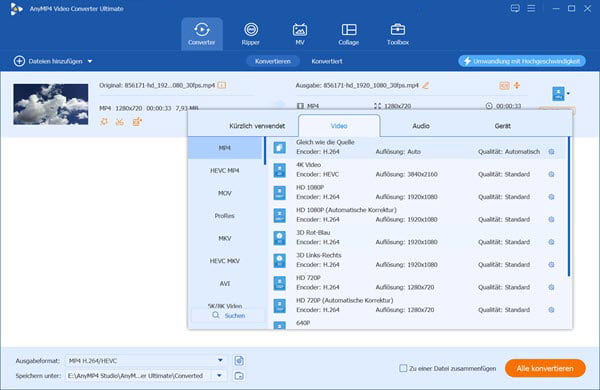
In diesem Artikel haben wir Ihnen eine praktische Software AVS Video Converter von den Eigenschaften zu den Anleitungen vorgestellt, und wir haben Ihnen auch seine Alternative AnyMP4 Video Converter Ultimate angeboten. Diese leistungsstarke Software kann alle der Nachteile von AVS Video Converter überwinden und liefert die besten Bedienungen. Laden Sie AnyMP4 Video Converter Ultimate herunter und probieren Sie es kostenlos aus.
Für Windows 11/10/8/7
Für macOS 10.12 oder neuer
AnyMP4 Video Converter Ultimate
Blitzschnell umwandeln und mit KI einfach bearbeiten